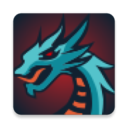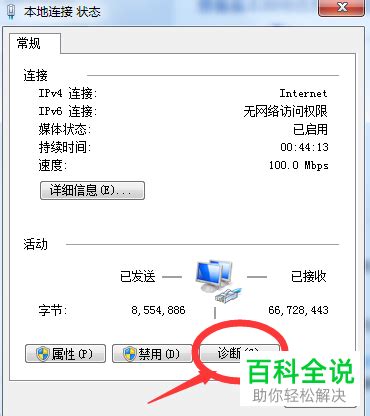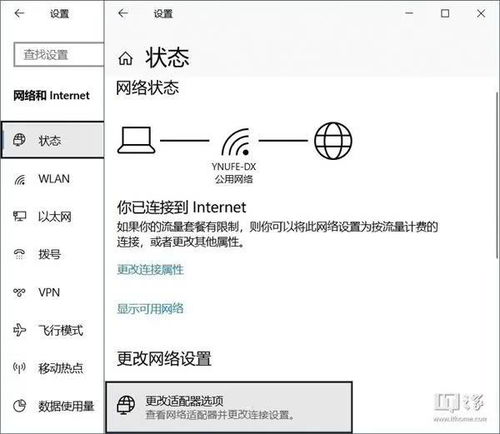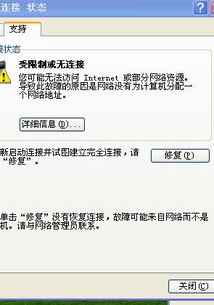轻松解决电脑本地连接受限或无连接问题
当我们使用电脑上网时,偶尔会遇到本地连接受限制或无连接的问题。这种问题可能源于多种原因,包括物理连接问题、网络配置错误、驱动程序故障等。本文将从多个维度探讨这一问题的解决方法,帮助您快速恢复网络连接。

一、检查物理连接
物理连接问题通常是导致本地连接受限制或无连接的首要原因。以下是一些基本的检查步骤:

1. 网线连接:

确保网线已经正确插入电脑和路由器或调制解调器(Modem)的端口中。
检查网线两端的指示灯是否亮起,若指示灯未亮或闪烁异常,请重新拔插网线,或更换一根新的网线。
2. 路由器或Modem连接:
确认路由器或Modem的电源已开启,并且连接稳固。
检查连接路由器或Modem的网线和电话线(如果使用DSL上网)是否插牢,必要时重新拔插。
3. 指示灯检查:
对于Modem,正常情况下应看到电源指示灯、DSL网线输出指示灯以及电话线接入指示灯亮起。
对于路由器,系统灯应闪烁,表示正在运行;网线接口指示灯应亮起,表示连接了该接口的电脑已连接。
二、重启设备
有时,简单的重启可以解决临时的网络问题。以下是重启设备的步骤:
1. 重启路由器和Modem:
拔掉路由器和Modem的电源线,等待几秒钟后重新插入。
等待设备完全启动后,再次尝试连接网络。
2. 重启电脑:
关闭电脑,等待几秒钟后重新开机。
开机后,检查本地连接状态是否恢复正常。
三、检查网络适配器状态
网络适配器是电脑与网络之间的重要桥梁。通过控制面板可以检查网络适配器的状态:
1. Windows系统:
打开“控制面板”,选择“网络和Internet”,然后点击“网络和共享中心”。
在左侧菜单中选择“更改适配器设置”。
检查本地连接的图标,如果图标显示“已连接上”,表示物理连接正常。
如果图标显示异常,右键点击本地连接,选择“诊断”以获取更多信息。
2. 确认网络适配器运行正常:
如果网络适配器被禁用,右键点击本地连接,选择“启用”。
如果网络适配器存在问题,可能需要重新安装或更新驱动程序。
四、IP地址配置
IP地址配置不当也可能导致本地连接受限制或无连接。以下是一些配置IP地址的方法:
1. 自动获取IP地址:
右键点击本地连接,选择“属性”。
在“Internet协议版本4(TCP/IPv4)”中,选择“自动获得IP地址”和“自动获得DNS服务器地址”。
点击“确定”后,重启电脑以应用更改。
2. 手动设置IP地址:
如果自动获取IP地址失败,可以尝试手动设置IP地址。
向同一网络中的其他用户询问网关、IP地址和DNS服务器地址。
在本地连接的属性中,选择“使用下面的IP地址”,并输入获得的IP地址、子网掩码和默认网关。
同样,选择“使用下面的DNS服务器地址”,并输入DNS服务器地址。
点击“确定”后,重启电脑。
五、驱动程序更新与重装
网络适配器的驱动程序问题也可能导致本地连接受限制或无连接。以下是更新和重装驱动程序的步骤:
1. 更新驱动程序:
打开“设备管理器”,找到网络适配器。
右键点击网络适配器,选择“更新驱动程序软件”。
选择“自动搜索更新的驱动程序软件”,按照提示完成更新。
2. 重装驱动程序:
如果更新驱动程序无效,可以尝试卸载网络适配器驱动程序,然后重新安装。
在设备管理器中,右键点击网络适配器,选择“卸载设备”。
重启电脑后,Windows将自动重新安装网络适配器驱动程序。
六、系统配置核查
操作系统的某些配置错误也可能导致网络连接失败。以下是一些核查系统配置的方法:
1. DNS设置:
确认系统的DNS设置是否正确。
可以通过命令提示符输入`ipconfig /all`查看DNS服务器地址。
如果DNS服务器地址不正确,可以手动设置正确的DNS服务器地址。
2. 网络诊断工具:
Windows系统自带网络诊断工具,可以自动检测和修复常见的网络问题。
在控制面板中选择“网络和Internet”,然后点击“网络和共享中心”,选择“诊断此连接”以运行网络诊断工具。
七、高级故障排除
如果以上方法仍然无法解决问题,可以尝试一些高级故障排除方法:
1. 禁用和重新启用本地连接:
右键点击本地连接,选择“禁用”。
等待几秒钟后,再次右键点击本地连接,选择“启用”。
2. 释放和更新IP地址:
在命令提示符中输入`ipconfig /release`,然后输入`ipconfig /renew`。
这将释放当前的IP地址并尝试获取新的IP地址。
3. 静态IP地址设置:
如果DHCP服务器无法为电脑分配IP地址,可以尝试为网卡手动设置一个静态IP地址。
确保设置的IP地址与路由器的网段相同,并且不与网络中的其他设备冲突。
八、联系网络管理员或专业IT支持
如果经过以上步骤仍然无法解决问题,可能需要联系网络管理员或专业IT支持人员寻求帮助。
九、预防措施
为了避免未来再次遇到类似问题,可以采取以下预防措施:
1. 定期更新操作系统和驱动程序:
保持操作系统和驱动程序的最新状态可以修复已知的安全漏洞和性能问题。
2. 使用高质量的网络设备和线缆:
高质量的网络设备和线缆可以提供更稳定、更快速的网络连接。
3. 避免无线网络拥堵:
在无线网络环境中,避免使用过多的设备,以防止网络拥堵。
4. 定期电脑和网络维护检查:
定期进行电脑和网络的维护检查,及时发现并解决问题。
通过以上步骤,您可以有效地解决电脑本地连接受限制或无连接的问题。在遇到网络问题时,不要慌张,保持冷静,逐一排查,大部分问题都可以迎刃而解。希望这篇文章能够帮助您快速恢复网络连接,享受愉快的上网体验。
- 上一篇: 如何高效抽取CSOL雷神?揭秘抽奖技巧!
- 下一篇: 轻松掌握假钞识别技巧
-
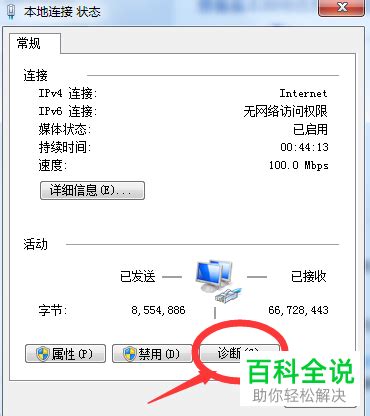 轻松搞定!三种高效方法解决电脑本地连接受限或无连接问题资讯攻略12-04
轻松搞定!三种高效方法解决电脑本地连接受限或无连接问题资讯攻略12-04 -
 轻松解决!本地连接受限或无连接的实用指南资讯攻略11-27
轻松解决!本地连接受限或无连接的实用指南资讯攻略11-27 -
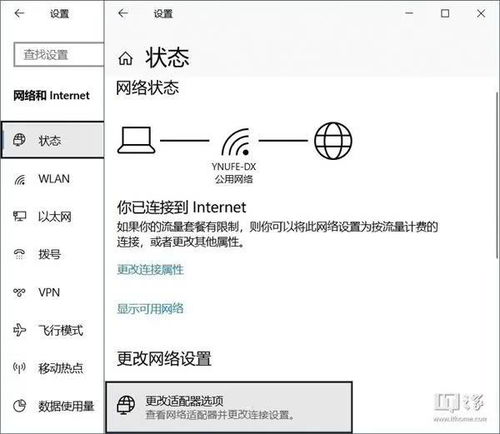 网络不畅?解锁本地连接受限或无连接的10大妙招!资讯攻略12-04
网络不畅?解锁本地连接受限或无连接的10大妙招!资讯攻略12-04 -
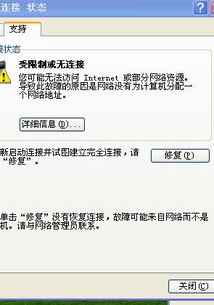 解决受限或无网络连接问题的方法资讯攻略12-07
解决受限或无网络连接问题的方法资讯攻略12-07 -
 Win8无线网络受限怎么办?快速解决方法来啦!资讯攻略11-04
Win8无线网络受限怎么办?快速解决方法来啦!资讯攻略11-04 -
 轻松解决!本地连接受限制的终极指南资讯攻略11-27
轻松解决!本地连接受限制的终极指南资讯攻略11-27